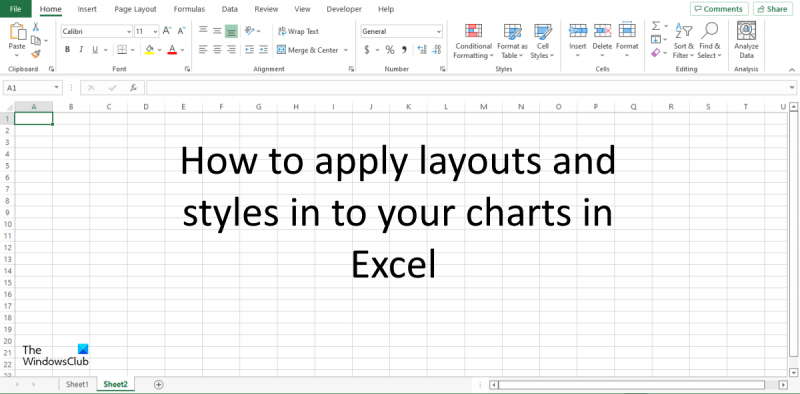Kalbant apie diagramas ir diagramas programoje „Excel“, yra keletas dalykų, kuriuos galite padaryti, kad pakeistumėte jų išvaizdą. Pagal numatytuosius nustatymus „Excel“ visoms diagramoms ir diagramoms naudoja baltą foną ir juodas linijas, tačiau šias spalvas galite lengvai pakeisti į vizualiai patrauklesnes. Norėdami pakeisti diagramos ar grafiko fono spalvą, tiesiog spustelėkite elementą ir juostelėje pasirinkite skirtuką „Formatas“. Iš ten išskleidžiamajame meniu „Užpildyti“ galite pasirinkti naują fono spalvą. Jei norite pakeisti diagramos ar grafiko linijų ir juostų spalvą, tai galite padaryti spustelėdami elementą ir juostelėje pasirinkę skirtuką „Formatas“. Iš ten išskleidžiamajame meniu „Linijos spalva“ galite pasirinkti naują linijų ir juostų spalvą. Taip pat galite pakeisti diagramos ar grafiko linijų ir juostų plotį spustelėdami elementą ir juostelėje pasirinkę skirtuką „Formatas“. Iš ten išskleidžiamajame meniu „Linijos svoris“ galite pasirinkti naują linijų ir juostų plotį. Galiausiai galite pakeisti duomenų rodymo diagramoje arba diagramoje būdą spustelėdami elementą ir juostelėje pasirinkę skirtuką „Formatas“. Iš ten galite pasirinkti kitą diagramos tipą išskleidžiamajame meniu „Diagramos tipas“ arba galite pasirinkti rodyti duomenis kitu būdu, pasirinkdami kitą parinktį išskleidžiamajame meniu „Diagramos išdėstymas“.
„Microsoft Excel“ yra gerai žinoma, kad kuria diagramas rinkodaros tikslais ir turi įvairių skaičiavimų funkcijų. Diagramos yra grafinis jūsų duomenų vaizdas, todėl auditorijai daug lengviau suprasti, kaip rodomi palyginimai ir tendencijos. Programoje „Excel“ vartotojai gali pridėti iš anksto nustatytų maketų ir stilių, kad greitai suformatuotų savo diagramas. Šioje pamokoje mes paaiškinsime kaip pritaikyti išdėstymus ir stilius savo diagramoje Microsoft Excel .

Kaip pakeisti diagramos išdėstymą ir stilių programoje „Excel“.
Norėdami pritaikyti išdėstymus ir stilius diagramai programoje „Excel“, atlikite šiuos veiksmus:
Kaip pakeisti „Excel“ diagramos išdėstymą
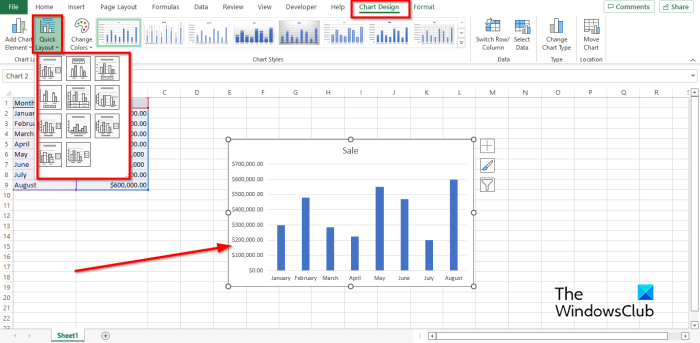
Pasirinkite diagramą, tada eikite į diagramos dizainas skirtuką ir pasirinkite Greitas išdėstymas mygtuką Diagramų išdėstymai grupę ir meniu pasirinkite parinktį.
IN Greitas išdėstymas grupėje yra 11 maketų, būtent:
1 išdėstymas : 1 išdėstymas rodo šiuos elementus: diagramos pavadinimą, legendą (dešinėje), horizontalią ašį, vertikalią ašį ir pagrindines tinklelio linijas.
kaip pašalinti foną dažuose
2 išdėstymas : 2 išdėstymas rodo šiuos diagramos elementus: diagramos pavadinimą, legendą (viršuje), duomenų etiketes (išorinis galas) ir horizontalią ašį.
3 išdėstymas : 3 išdėstymą sudaro šie elementai: diagramos pavadinimas, legenda (apačioje), horizontali ašis, vertikali ašis ir pagrindinės tinklelio linijos.
4 išdėstymas : 4 išdėstymas rodo šiuos diagramos elementus: legendą (apačioje), duomenų etiketes (išorinis galas), horizontalią ašį ir vertikalią ašį.
Išdėstymas 5 : 5 išdėstymą sudaro šie elementai: diagramos pavadinimas, duomenų lentelė, vertikalios ašies pavadinimas, vertikali ašis ir pagrindinės tinklelio linijos.
Išdėstymas 6 : 6 išdėstymas rodo šiuos elementus: diagramos pavadinimą, vertikalios ašies pavadinimą, paskutinės kategorijos duomenų etiketes (išorinis galas), horizontalią ašį, vertikalią ašį ir pagrindines tinklelio linijas.
Išdėstymas 7 : 7 išdėstymas rodo šiuos diagramos elementus: legenda (dešinėje), horizontaliosios ašies pavadinimas, vertikalios ašies pavadinimas, vertikali ašis, pagrindinės tinklelio linijos ir nedidelės tinklelio linijos.
Išdėstymas 8 : 8 išdėstymas rodo šiuos elementus: diagramos pavadinimą, horizontalios ašies pavadinimą, vertikalios ašies pavadinimą, horizontalią ašį ir vertikalią ašį.
Išdėstymas 9 : 9 išdėstymas rodo šiuos diagramos elementus: diagramos pavadinimą, legendą (dešinėje), horizontalios ašies pavadinimą, vertikalios ašies pavadinimą, horizontalią ašį, vertikalią ašį ir pagrindines tinklelio linijas.
Išdėstymas 10 : 10 išdėstymas rodo šiuos diagramos elementus: diagramos pavadinimą, legendą (dešinėje), duomenų etiketes (išorinis galas), horizontalią ašį, vertikalią ašį ir pagrindines tinklelio linijas.
Išdėstymas 11 : 11 išdėstymas rodo šiuos diagramos elementus: Legenda (dešinėje), Horizontalioji ašis, Vertikali ašis ir Pagrindinės tinklelio linijos.
Nepriklausomai nuo pasirinkto išdėstymo stiliaus priklauso, koks bus išdėstymas.
Kaip pritaikyti stilius diagramoje „Excel“.
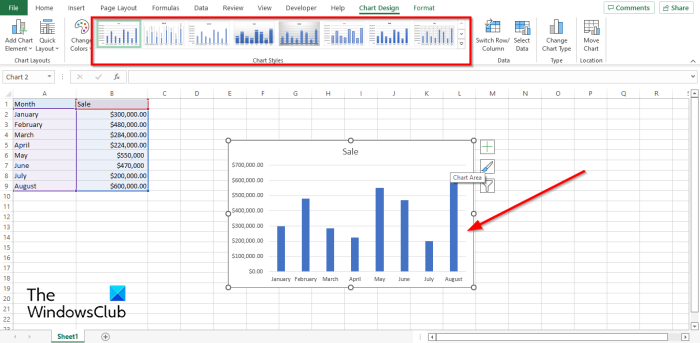
Pasirinkite diagramą ir spustelėkite bet kurį iš pateiktų stilių Diagramos stiliai galerija įjungta diagramos dizainas skirtuką
Kas yra diagramos stilius programoje „Excel“?
Diagramos stilius yra funkcija, leidžianti vartotojams tinkinti savo diagramas įvairiais galerijoje siūlomais stiliais. „Microsoft Excel 365“ diagramų galerijoje iš viso yra 16 diagramų stilių. Šiame vadove paaiškinome, kaip pridėti diagramų stilius programoje „Excel“.
ar galiu naudoti žodį be prenumeratos
SKAITYTI : Kaip apkarpyti vaizdą programoje Excel
Kas yra diagramos išdėstymas programoje „Excel“?
Diagramos išdėstymas programoje Microsoft Excel yra funkcija, kuri pakeičia bendrą diagramos išdėstymą; ji demonstruoja informaciją apie konstrukcijos dizainą ir įvairių grafikų dizainą. Ji apibrėžia, kaip sudaryta kiekviena diagrama.
Kaip išsaugoti diagramos išdėstymą „Excel“?
Norėdami išsaugoti diagramos išdėstymą „Microsoft Excel“, atlikite šiuos veiksmus:
- Pasirinkite diagramą, tada pasirinkite diagramos išdėstymo stilių.
- Tada dešiniuoju pelės mygtuku spustelėkite diagramą su išdėstymu ir kontekstiniame meniu pasirinkite „Išsaugoti kaip šabloną“.
- Atsidaro dialogo langas Išsaugoti diagramos šabloną.
- Pasirinkite vietą, kurioje norite išsaugoti šabloną, tada spustelėkite Išsaugoti.
- Dabar turime diagramos šabloną.
Kaip redaguoti diagramą „Excel“?
Norėdami pakeisti diagramos tipą programoje „Excel“, atlikite šiuos veiksmus:
- Pasirinkite diagramą, tada spustelėkite mygtuką Keisti diagramos tipą grupėje Tipas skirtuke Diagramos dizainas.
- Atsidaro dialogo langas Keisti diagramos tipą.
- Pasirinkite kitą diagramą ir spustelėkite Gerai.
- Diagramos tipas pakeistas.
Kur yra „Excel“ skirtukas „Diagramos dizainas“?
„Microsoft Excel“ skirtukas Diagramos dizainas pasiekiamas tik tada, kai diagrama įterpiama į skaičiuoklę ir pasirinkta. Pasirinkus diagramą, meniu juostoje pasirodys skirtukas Diagramos dizainas. Diagramos dizaino skirtuke yra funkcijos, skirtos diagramai tinkinti.
SKAITYTI : Kaip sukurti kombinuotą diagramą „Microsoft Excel“.
Tikimės, kad šis vadovas padės suprasti, kaip „Excel“ diagramai pritaikyti maketus ir stilius.